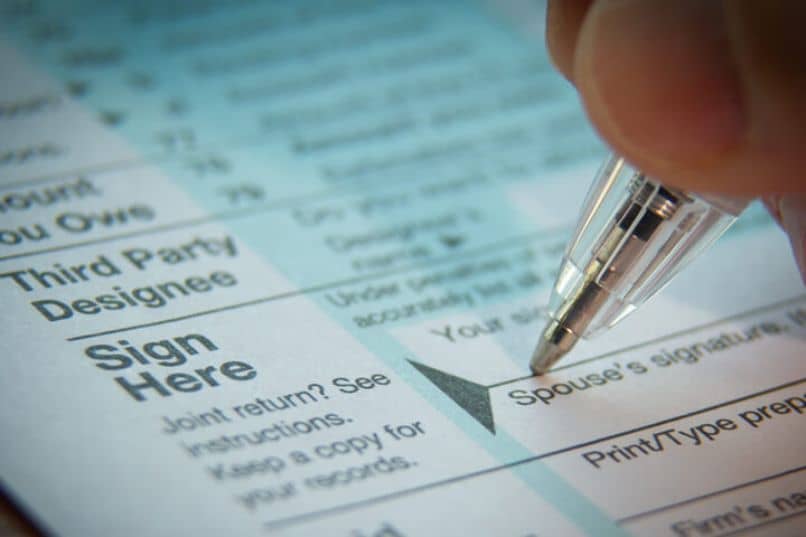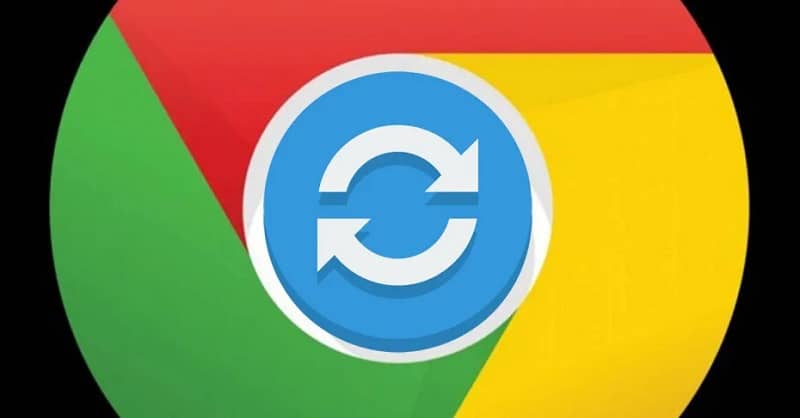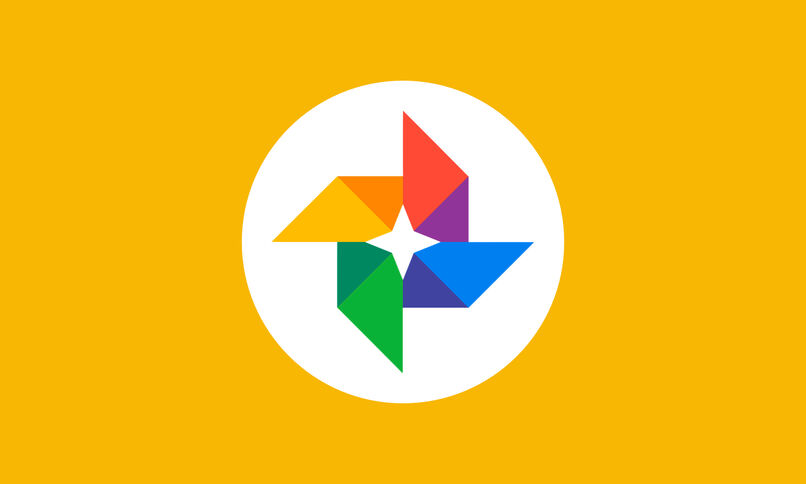Cómo quitar la barra de búsqueda de Google en PC Windows 10
¿Te has preguntado alguna vez cómo eliminar la barra Google Android? Tienes que saber entonces que a continuación vamos a enseñarte la mejor información para que puedas llevar adelante este tipo de paso a paso.
Lo primero que tienes que saber es que son muchos los usuarios interesados en poder eliminar o quitar esa barra de búsqueda de Google que viene presinstalada en Android.
Lo primero que tienes que saber, en cuanto a la eliminación de la barra de Google en Android, es que para poder quitarla dependerá de qué tipo de dispositivo móvil Android tienes, así que conviene comenzar por allí.
Antes que nada, tienes que comprender que en ocasiones puede ser como eliminar un widget, mientras que en otra tendrás que eliminar incluso la aplicación launcher del móvil.
Eliminar o quitar la barra Google Android paso a paso
Antes de eliminarla quisiéramos comentarte que te puede ser de mucha ayuda, por eso la ponen predeterminada, que hay formas de activarla o personalizarla y así te puede ser de mucha utilidad en tu día a día.
Si al final pretendes eliminar la barra de Google en Android, lo primero que tienes que hacer es eliminar el widget en cuestión, y para ello, tienes que mantener presionado encima de la barra de búsqueda, y luego, arrastrarla hacia la X o el ícono del ceso de basura que aparece, dependiendo de qué terminal Android tengas.
Es el primer paso, pero luego deberás seguir también otros.
Luego, si quieres deshacerte de este widget por completo, tienes que cambiar de launcher. Para eso, te recomendamos que instales Nova Launcher, disponible en la tienda Google Play Store, uno de los mejores en su campo.
Luego, tiene que ir al menú de esta aplicación, en Configuración de Nova, Escritorio, Barra de búsqueda permanente, seleccionando "Ninguno".
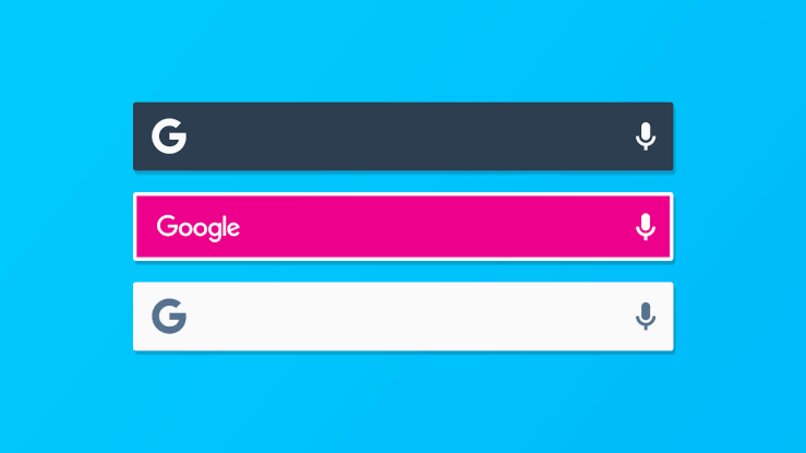
El siguiente paso tiene que ver directamente con desactivar la aplicación de Google, desde Ajustes, Aplicaciones. Si ves las pestañas, te encontrarás con que hay que tocar en cada una de ellas.
Luego tienes que seleccionar la aplicación de Búsqueda de Google, o simplemente Google, y darle a Desactivar. Eso sí, la barra es un widget, así que puedes activarla o desactivarla cuando quieras, claro.
Como puedes ver, eliminar la barra de Google en Android no es demasiado complicado, y por eso si te molesta especialmente su presencia, creemos que bien deberías tener en cuenta estos trucos que te estamos enseñando.
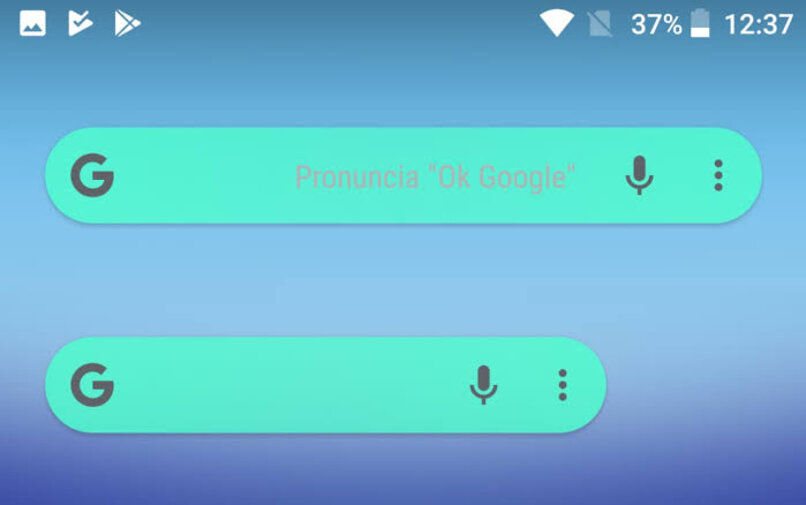
Más allá de cualquier cuestión al respecto, estamos seguros de que podrás hacerlo, pero si no es así, sólo tienes que dejarnos un mensaje al respecto en los comentarios.
Cómo quitar la barra de mi ordenador Windows-10
¿Te ha aparecido la barra de búsqueda de google arriba de la pantalla de tu ordenador y no te deja moverla, cerrarla, etc.?
Antes que nada tienes que saber que eso no hace parte del navegador Google Chrome, al parecer se te instala ese motor de búsqueda. Por lo general sucede cuando descargas archivos o programas gratuitos que traen ese tipo de instaladores.
O también te puede pasar cuando no has comprobado si tu Windows es original o copia. Debes tener mucho cuidado cuando compras un equipo que no sea original, pues te puede traer muchos problemas e inconvenientes.
Quitar la barra de tareas de Windows 10 te hará ganar espacio en tu escritorio, algo especialmente útil si utilizas W10 en un ordenador portátil o una pantalla pequeña. Sólo tienes que dar un par de pasos para ocultar esta barra de búsqueda de forma que no se muestre de forma permanente y automática siempre.
- Primero que nada dirígete a la barra de búsqueda.
- Haz click con el botón derecho del ratón sobre la barra de tareas.
- Selecciona la opción Ver.
- Pulsa sobre Desactivar (o Deshabilitar).
Si tienes otras consultas en este sentido, nos dejas unos comentarios para poder ayudarte. ¿Has podido eliminar la barra de Google en Android con este paso a paso?